4. Cho phép hiển thị thông tin khách hàng khi thực hiện phát hành hóa đơn điện tử từ máy tính tiền
5. QLNH có thể ghi chú thông tin số hợp đồng khi phát hành hóa đơn điện tử từ máy tính tiền
7. Thu ngân có thể biết được những lưu ý đặc biệt như món yêu thích, STPV,… của khách hàng để tư vấn
8. QLNH có thể tăng số lượng bán của 1 mặt hàng/1 lần order
9. QLNH có thể bổ sung thêm số hóa đơn ở phần tiêu đề để tìm hóa đơn nhanh chóng hơn
1. QLNH có thể gửi thông báo cho khách hàng về tình hình đơn hàng sau khi đặt món trên web bán hàng Online
Mục đích:
Giúp nhà hàng gửi thông báo để người mua có thể cập nhật tình hình đơn hàng sau khi đặt món trên Web bán hàng Online
Các bước thực hiện:
1.1. Trên Lomas:
Bước 1: Chọn Marketing\Chiến dịch marketing\Chăm sóc khách hàng
Chọn chiến dịch Gửi thông báo trạng thái đơn hàng online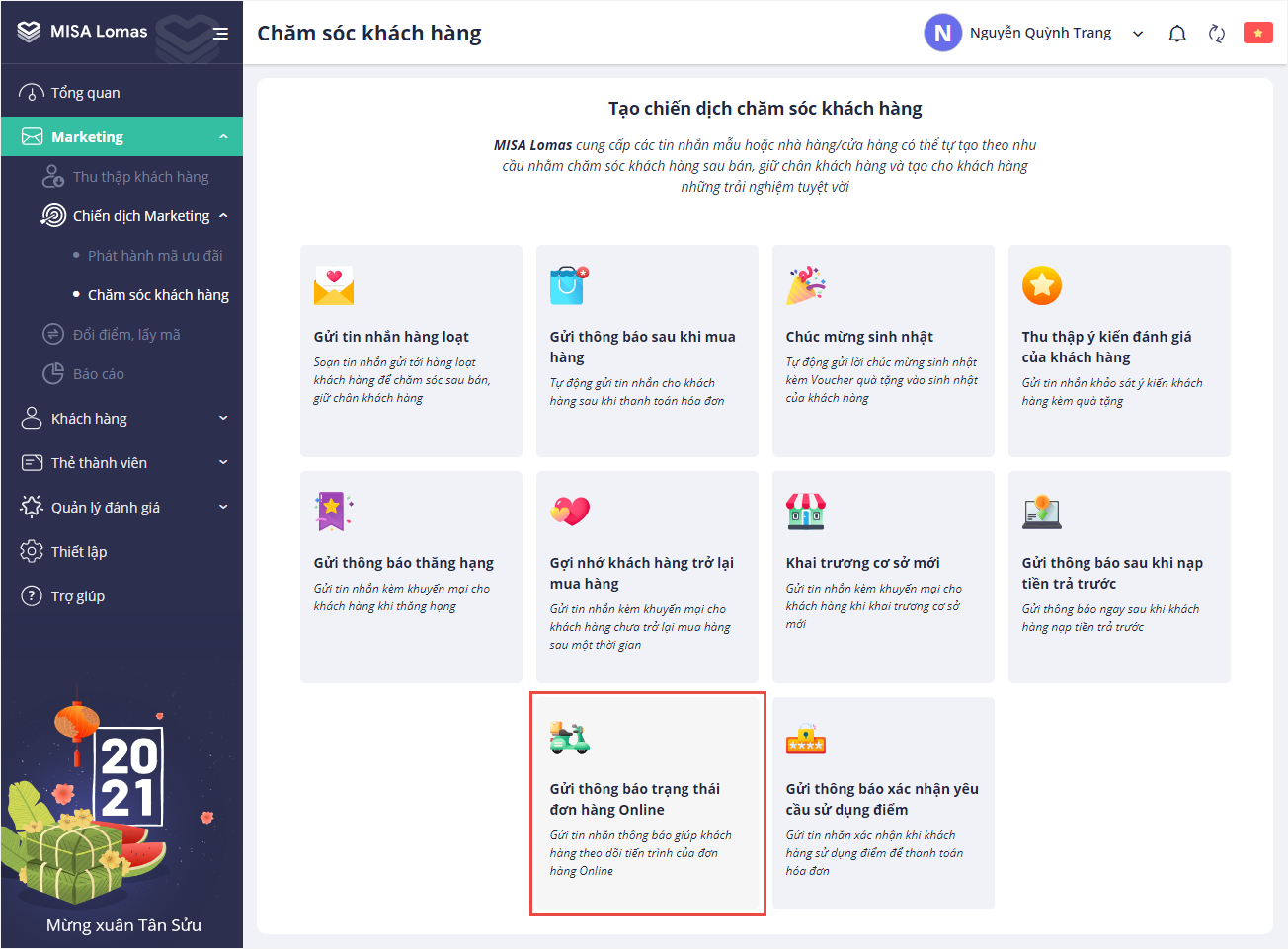
Bước 2: Thiết lập tin nhắn mẫu
– Chọn kênh kết nối: Facebook/Zalo/Zalo ZNS,…
Lưu ý: Để gửi được thông báo tới khách hàng, quản lý nên thiết lập kết nối Facebook, Zalo, Zalo ZNS, dịch vụ SMS.
Để kết nối xem chi tiết tại đây.
– Chọn Thiết lập tin nhắn
– Chọn tin nhắn mẫu hoặc nhấn vào biểu tượng![]() để thiết lập nhanh tin nhắn mới gửi khách hàng.
để thiết lập nhanh tin nhắn mới gửi khách hàng.
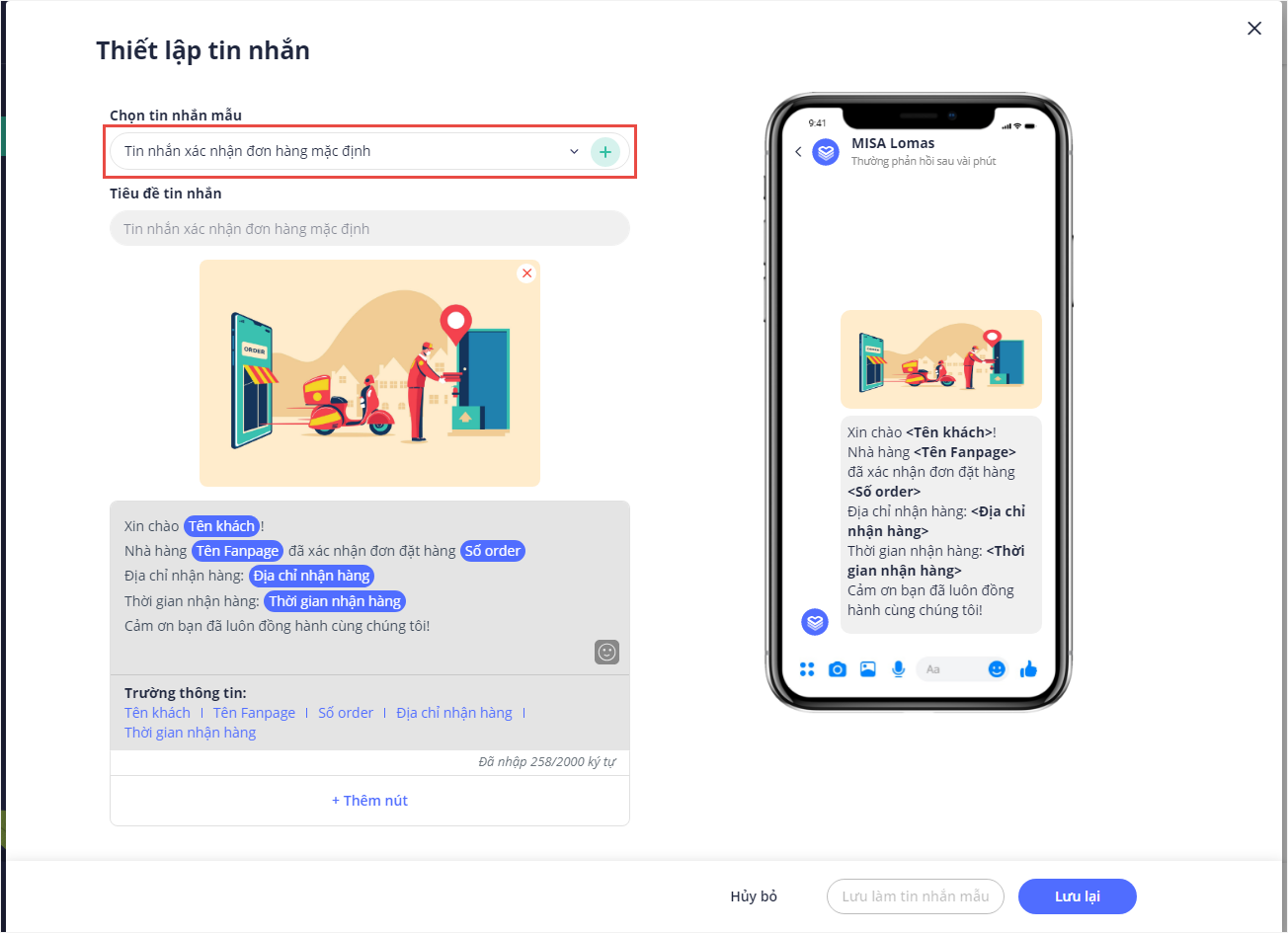
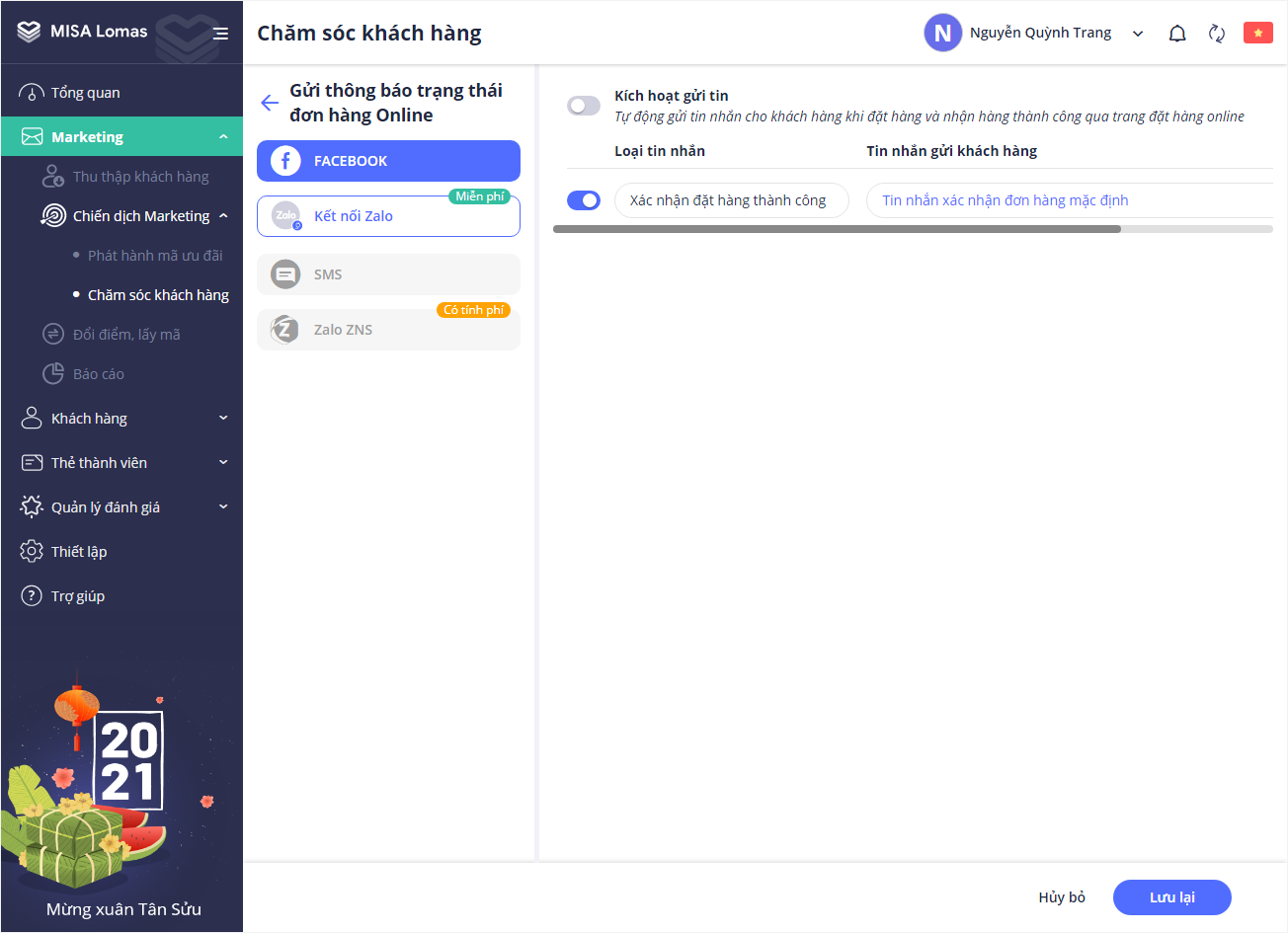
1.2. Khi tin nhắn được gửi tới khách hàng, người dùng nhấn vào Thông tin đơn hàng để xem chi tiết thông tin đơn hàng như ảnh dưới đây.

2. Khi phát hành hóa đơn điện tử cho khách hàng, QLNH có thể ghi nhận thông tin tài khoản ngân hàng của khách
Mục đích:
Hiện tại sau khi xuất hóa đơn, khách hàng yêu cầu phải có STK và tên ngân hàng của đơn vị hành chính sự nghiệp trong hóa đơn thì mới thanh toán, QLNH phải vào phần mềm MISA MeInvoice lập hóa đơn điều chỉnh để bổ sung thêm STK và tên ngân hàng cho khách nên mất rất nhiều thời gian, ảnh hưởng tới công việc bán hàng. Vì vậy, kể từ phiên bản R107, MISA CukCuk đã bổ sung tính năng giúp QLNH có thể ghi nhận thêm thông tin STK ngân hàng của khách nhanh chóng, tiện lợi
Chi tiết thay đổi:
2.1. Trên phần mềm bán hàng PC, khi khách hàng lấy hóa đơn GTGT, chương trình bổ sung thêm trường thông tin TK ngân hàng và Tên ngân hàng hiển thị như sau:
2.1.1. Đối với nhà hàng phát hành hóa đơn điện tử qua máy tính tiền
Tại màn hình thu tiền, nhấn Xem chi tiết: Chương trình hiển thị thêm trường thông tin TK ngân hàng và Tên ngân hàng như ảnh dưới đây.
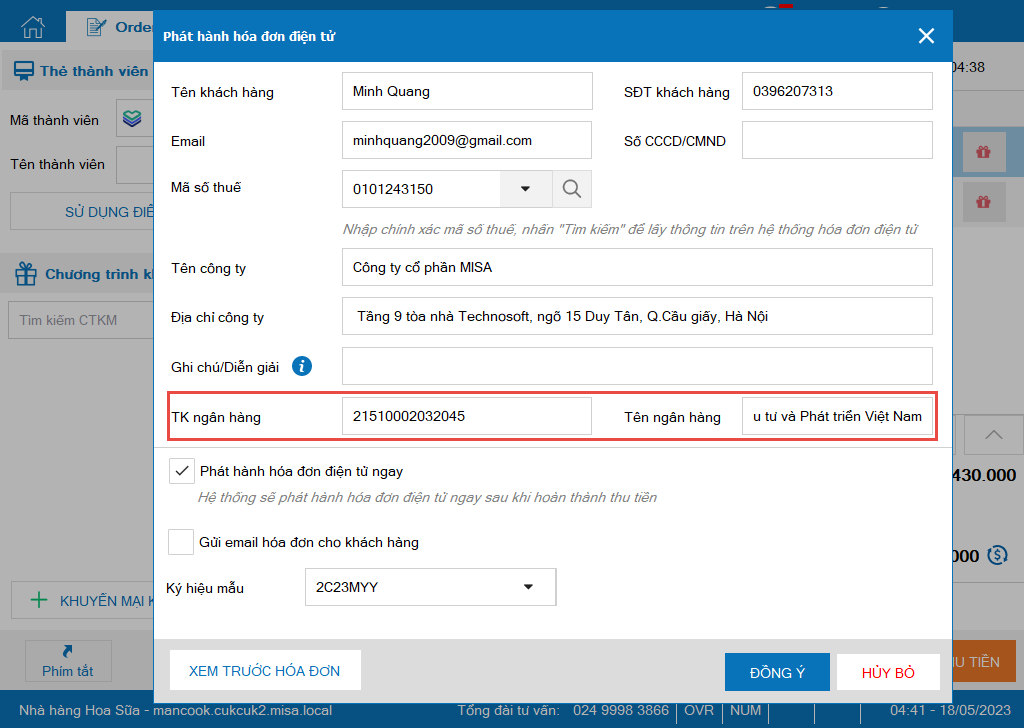
2.1.2. Đối với nhà hàng phát hành hóa đơn điện tử có mã/không có mã
Trên màn hình thu tiền, nhấn mục Khác/Khách lấy hóa đơn GTGT: Chương trình hiển thị thêm trường thông tin TK ngân hàng và Tên ngân hàng như ảnh dưới đây.
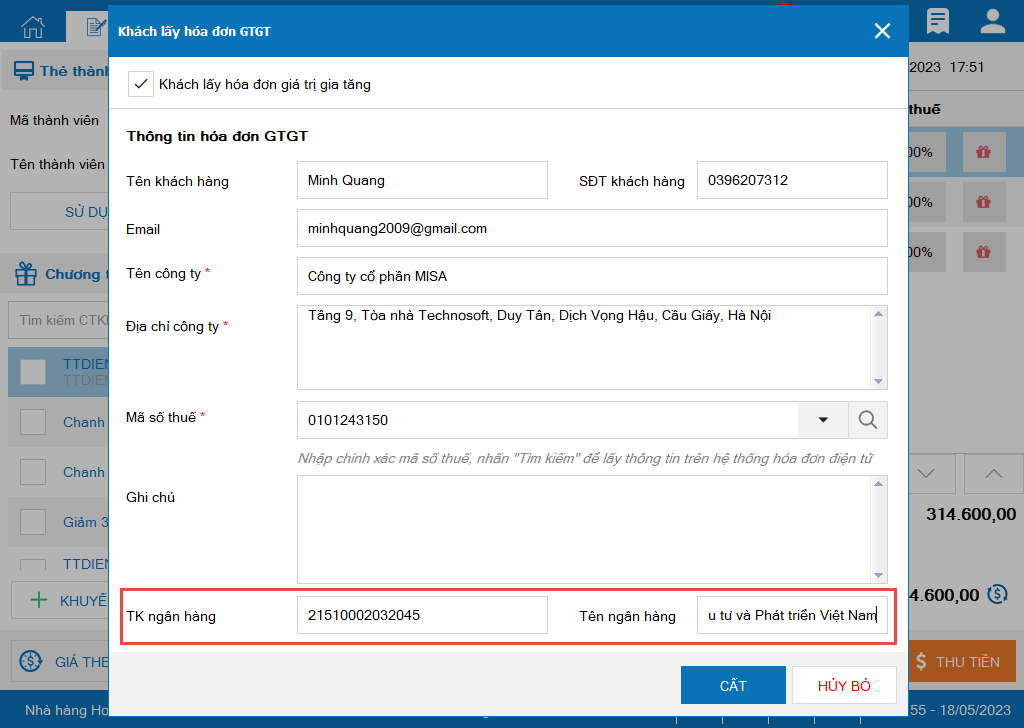
2.2 Trên trang quản lý, tại Danh sách hóa đơn chưa phát hành, chương trình bổ sung thêm trường thông tin TK ngân hàng và Tên ngân hàng như ảnh dưới đây.
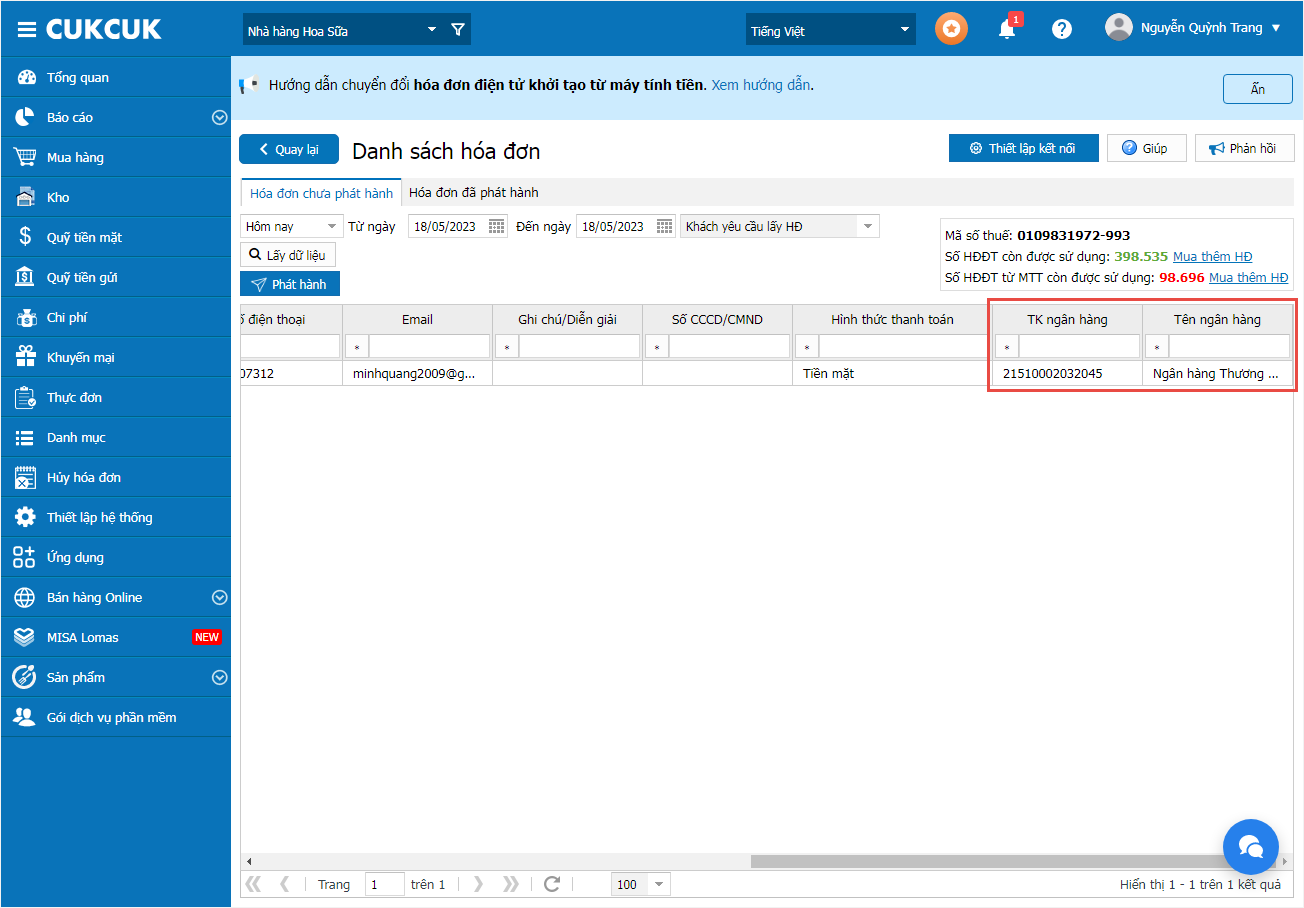
3. QLNH có thể gửi thông báo yêu cầu khách hàng xác nhận khi có thao tác đổi điểm thanh toán từ thu ngân
Mục đích:
Hiện tại khi khách hàng tới sử dụng dịch vụ tại nhà hàng và có yêu cầu sử dụng điểm để thanh toán. Tuy nhiên, thông tin thẻ khách hàng lại không cùng một người dẫn đến ảnh hưởng tới quyền lợi của khách cũng như uy tín của nhà hàng. Vì vậy, kể từ phiên bản R107, CukCuk đã đáp ứng nghiệp vụ giúp QLNH có thể thiết lập gửi thông báo yêu cầu khách hàng xác nhận khi có thao tác đổi điểm thanh toán từ thu ngân
Các bước thực hiện:
3.1. Trên Lomas
Bước 1: Tại thanh menu, chọn Thiết lập/Xác nhận sử dụng điểm khi thanh toán hóa đơn
và chọn Thiết lập mẫu tin nhắn
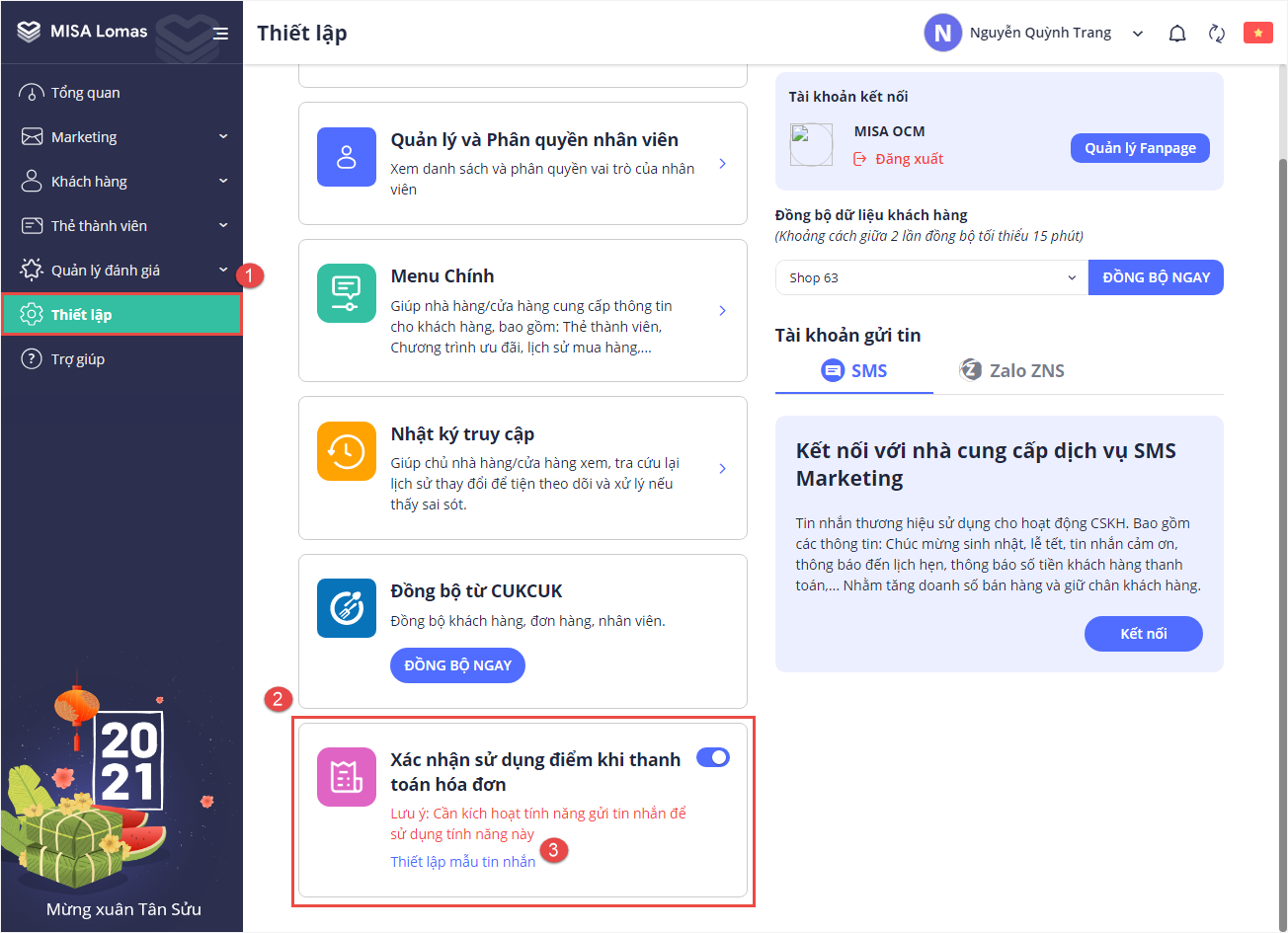
Bước 2: Thiết lập tin nhắn mẫu
– Chọn kênh kết nối: Facebook/Zalo/Zalo ZNS,…
– Chọn Marketing/Chiến dịch Marketing và chọn chiến dịch Gửi thông báo xác nhận yêu cầu sử dụng điểm
– Chọn tin nhắn mẫu hoặc nhấn vào biểu tượng![]() để thiết lập nhanh tin nhắn mới gửi khách hàng như ảnh dưới đây.
để thiết lập nhanh tin nhắn mới gửi khách hàng như ảnh dưới đây.
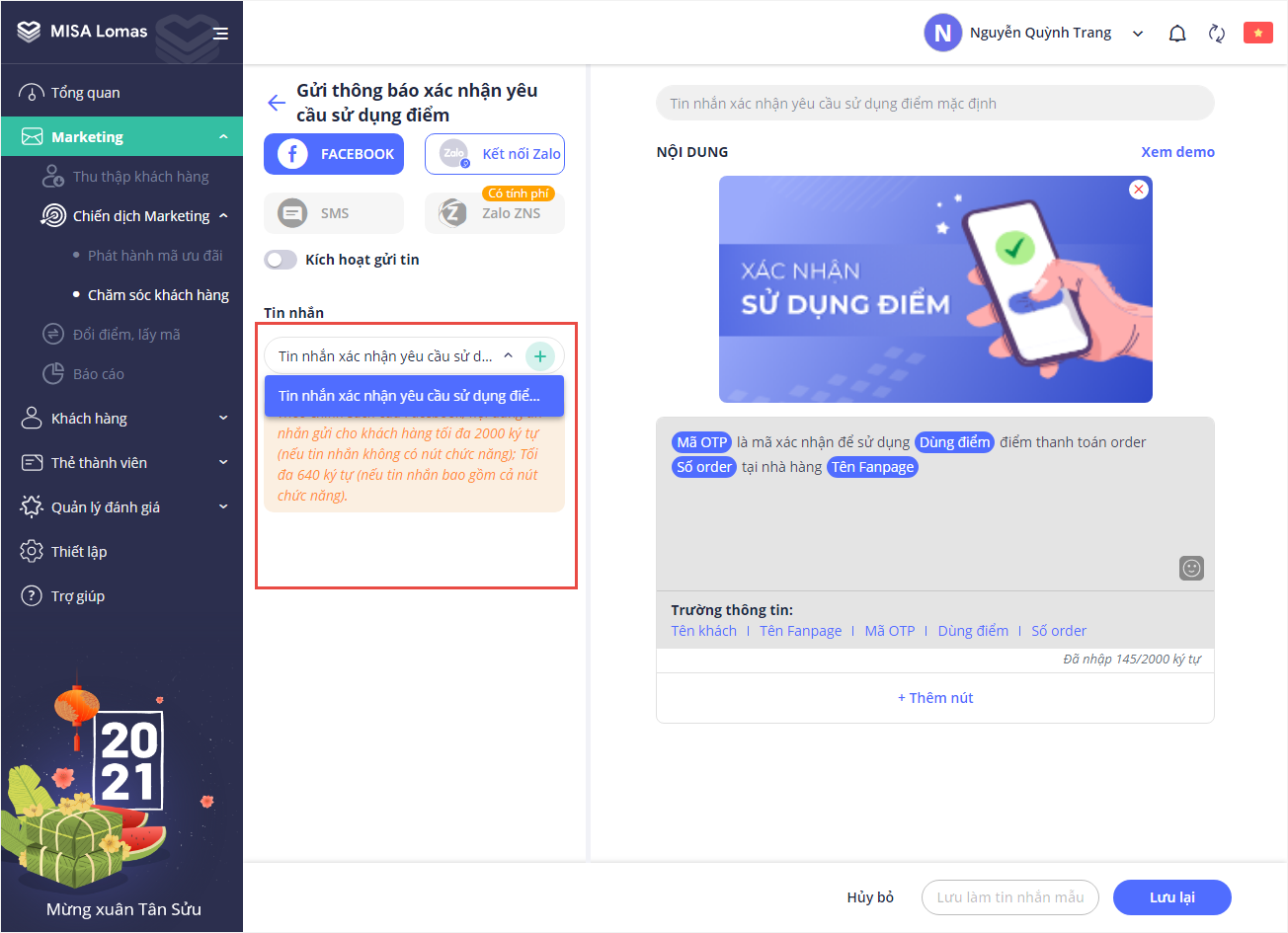
Bước 3: Sau khi hoàn thành các bước thiết lập, người dùng nhấn nút Xem demo để kiểm tra lại nội dung trước khi gửi tin nhắn tới khách hàng.
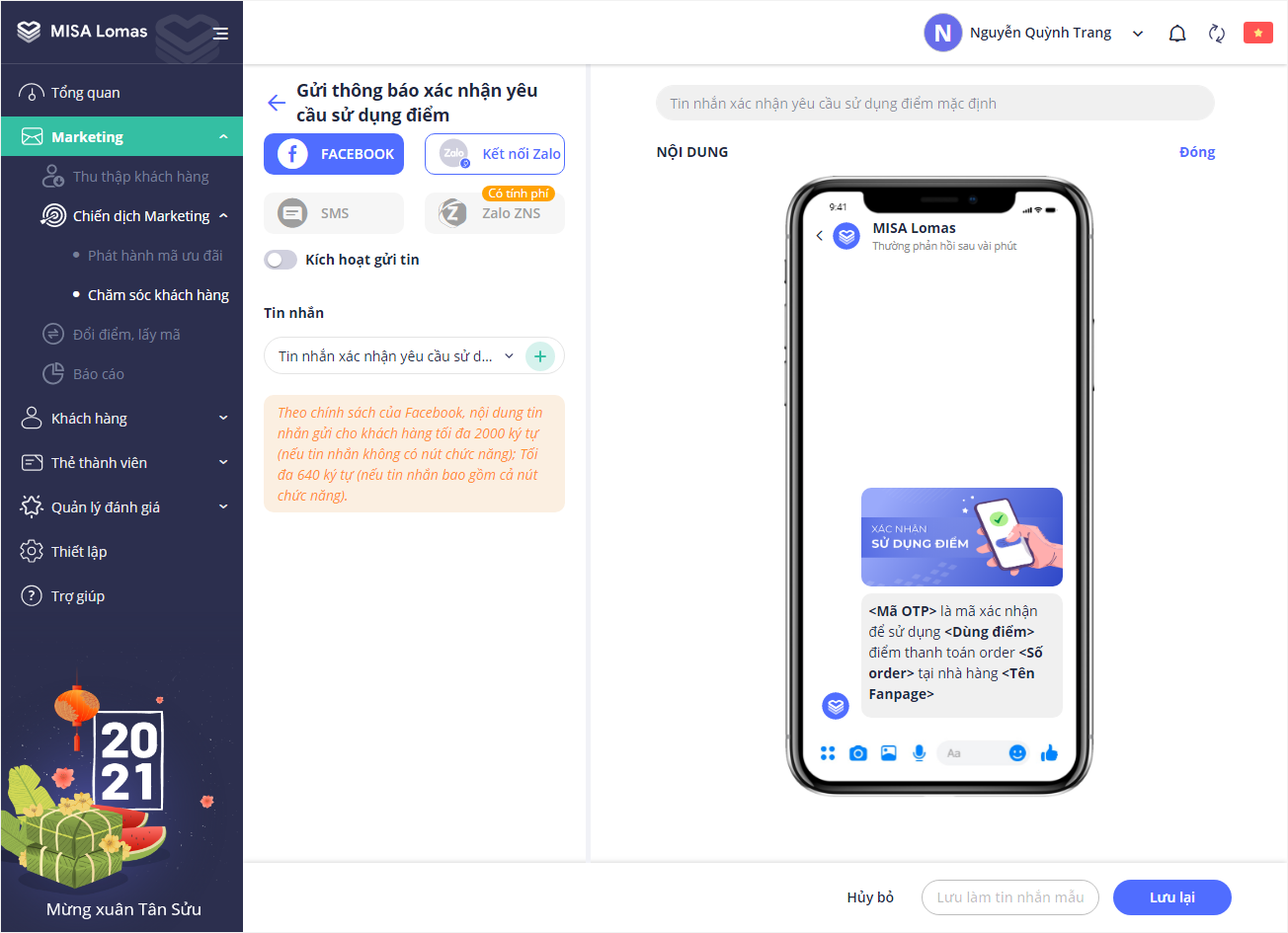
3.2. Trên phần mềm bán hàng PC
Tại màn hình thu tiền, nhấn vào biểu tượng![]() để chọn nhanh tên khách hàng
để chọn nhanh tên khách hàng
– Chọn Sử dụng điểm & mã ưu đãi, nhập số điểm sử dụng. Sau đó, nhấn Đồng ý
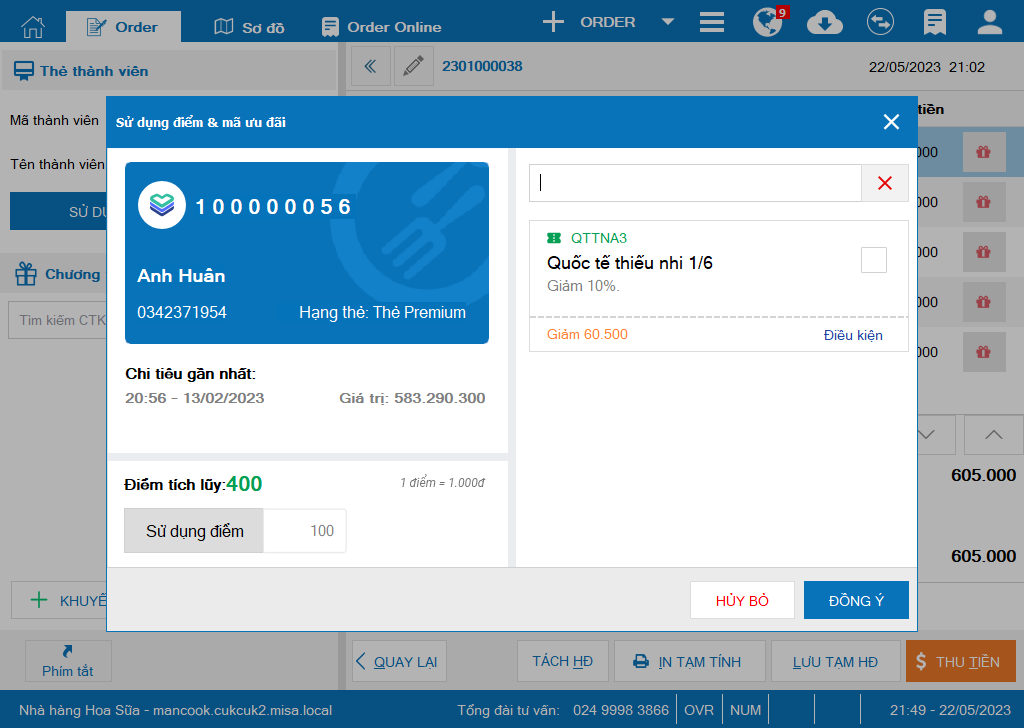
Màn hình hiển thị form nhập mã OTP như ảnh dưới đây.
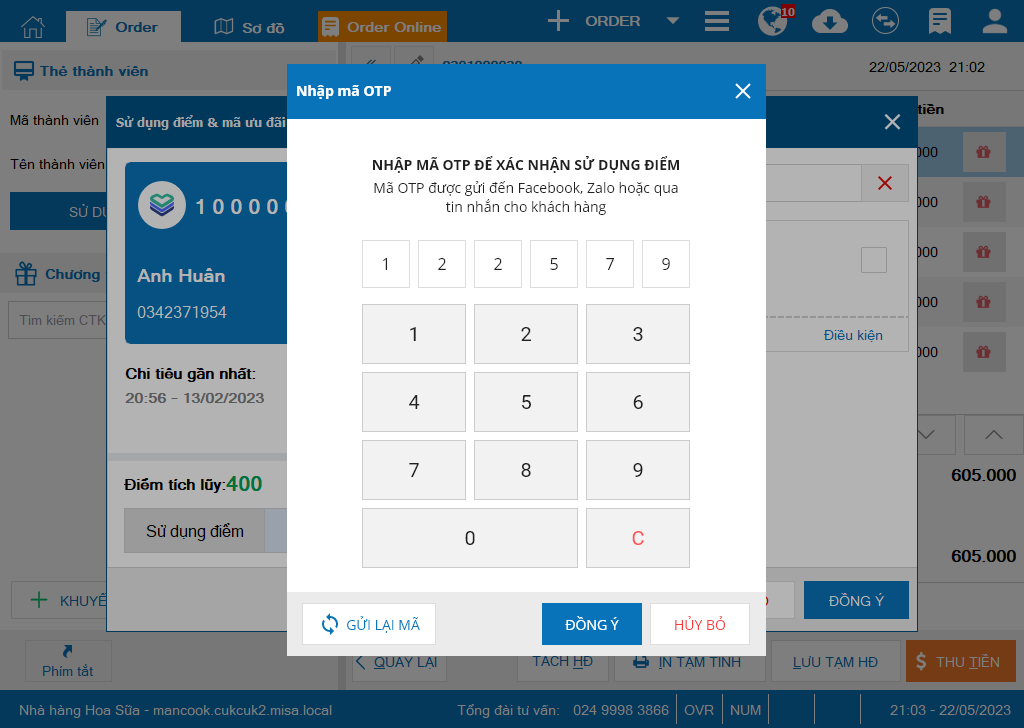
Lưu ý: Trong trường hợp mã OTP nhập không khớp với mã khách hàng nhận được, trên màn hình hiển thị cảnh báo Mã xác nhận không đúng. Vui lòng kiểm tra lại

– Chọn Gửi lại mã để thanh toán lại hóa đơn.
4. Cho phép hiển thị thông tin khách hàng khi phát hành hóa đơn điện tử từ máy tính tiền
Mục đích:
Hiện tại, khi tính tiền cho khách, thu ngân thường chọn tên khách hàng sau đó nhấn vào Khách lấy hóa đơn GTGT và nhập lại thông tin cần phát hành. Tuy nhiên, việc nhập đi nhập lại thông tin khách hàng tốn nhiều thời gian, ảnh hưởng tới công việc bán hàng tại quán. Vì vậy, kể từ phiên bản R107, MISA CukCuk đã đáp ứng nghiệp vụ giúp QLNH khi chọn tên khách hàng ở màn hình tính tiền, phần mềm bán hàng sẽ tự động điền các thông tin phát hành HĐĐT như: MST, tên công ty, địa chỉ, email theo các thông tin đã có trong danh mục khách hàng để tiết kiệm thời gian.
Các bước thực hiện:
Trên phần mềm bán hàng PC, khi khách hàng lấy hóa đơn GTGT, thông tin phát hành hóa đơn điện tử được hiển thị như sau:
4.1. Đối với nhà hàng phát hành hóa đơn điện tử qua máy tính tiền
Trên màn hình thu tiền, nhấn vào Xem chi tiết: Form ghi nhận thông tin hóa đơn GTGT hiển thị như ảnh dưới đây.
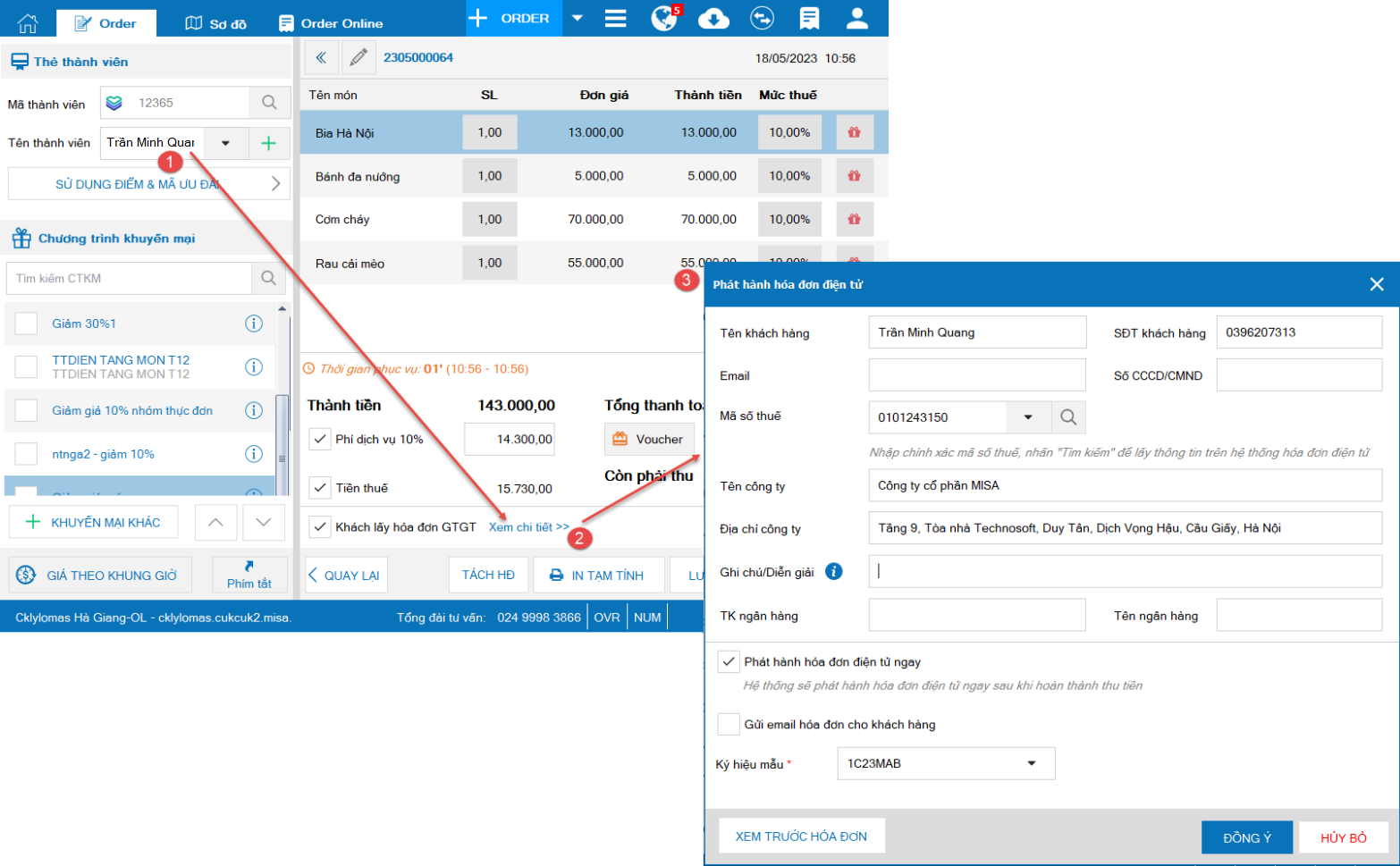
Lưu ý:
– Khi thu ngân chọn lại khách hàng ở màn hình tính tiền, tại form chi tiết phát hành hóa đơn điện tử: Chương trình giữ nguyên thông tin khách hàng đã chọn trước đó
– Trường hợp khách hàng có tích chọn Khách lấy hóa đơn GTGT nhưng không nhấn vào Xem chi tiết để ghi nhận thông tin: Chương trình đáp ứng khách không lấy hóa đơn như hiện tại
– Trên trang quản lý, tại mục Danh sách hóa đơn: Với những hóa chưa phát hành, khi nhà hàng sửa lại thông tin khách hàng như: MST, Kh/Tên công ty, địa chỉ, người nhận, sdt: Chương trình sẽ không cập nhật lại thông tin ở danh mục khách hàng
4.2. Đối với nhà hàng phát hành hóa đơn điện tử có mã/không có mã
Trên màn hình thu tiền, nhấn mục Khác/Khách lấy hóa đơn GTGT: Form ghi nhận thông tin hóa đơn GTGT hiển thị như ảnh dưới đây.
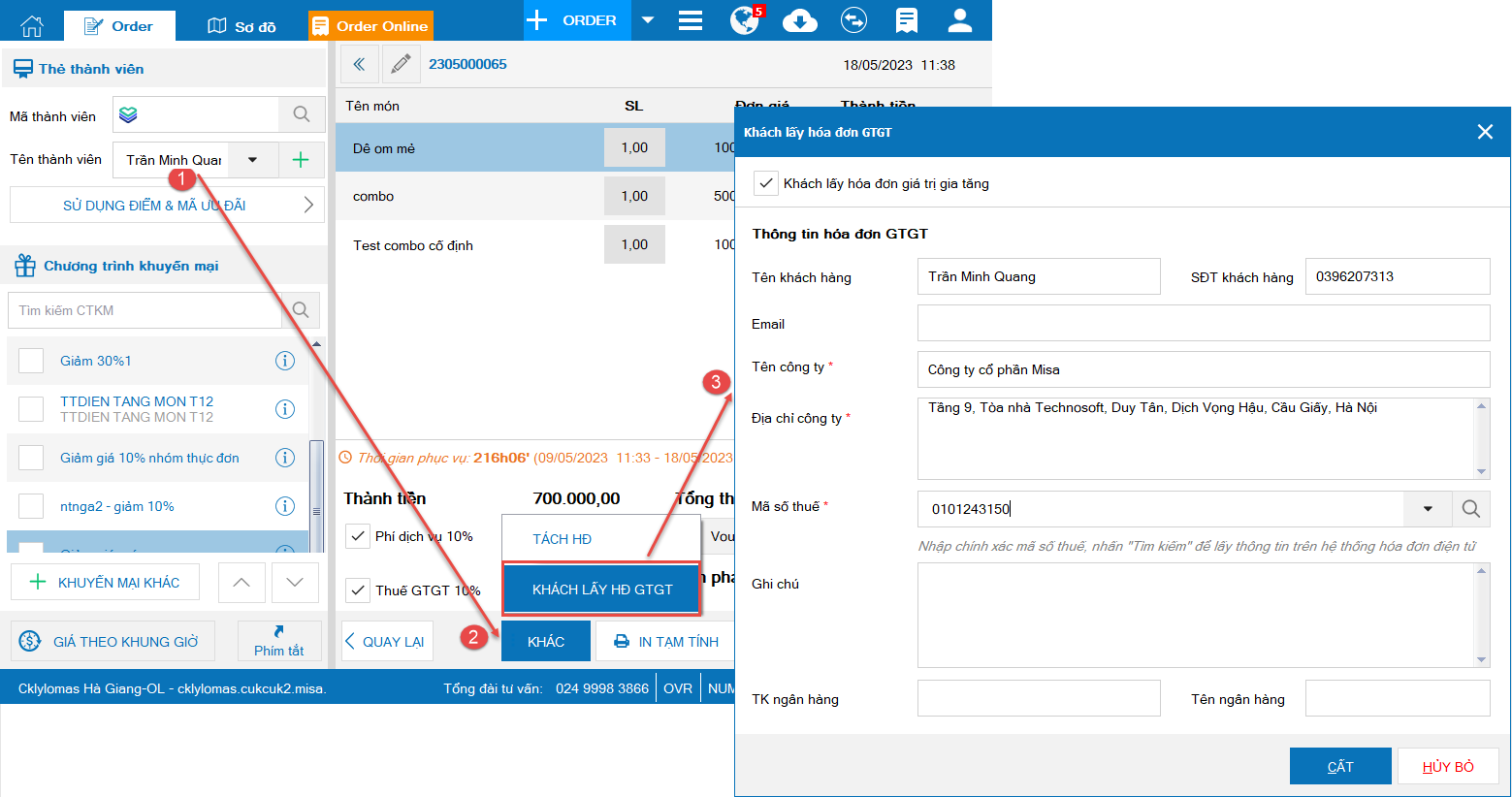
Lưu ý:
– Khi thu ngân chọn lại khách hàng ở màn hình tính tiền, tại form chi tiết phát hành hóa đơn điện tử: Chương trình giữ nguyên thông tin khách hàng đã chọn trước đó
– Trên trang quản lý, tại mục Danh sách hóa đơn: Với những hóa chưa phát hành, khi nhà hàng sửa lại thông tin khách hàng như: MST, Kh/Tên công ty, địa chỉ, người nhận, sđt: Chương trình sẽ không cập nhật lại thông tin ở danh mục khách hàng
5. QLNH có thể ghi chú thông tin số hợp đồng khi phát hành hóa đơn điện tử từ máy tính tiền
Mục đích:
Hiện tại, khi nhà hàng xuất hóa đơn điện tử từ máy tính tiền để làm thanh toán hợp đồng với đối tác, Quản lý thường phải kiểm tra, đối chiếu xem hóa đơn xuất từ máy tính tiền cho thanh toán nào nên mất nhiều thời gian và dễ dàng xảy ra sai sót. Vì vậy, kể từ phiên bản R107, MISA CukCuk đã đáp ứng nghiệp vụ giúp QLNH có thể ghi chú thông tin số hợp đồng để tiện thực hiện thanh toán với đối tác nhanh chóng hơn
Chi tiết thay đổi:
Khi khách hàng lấy hóa đơn GTGT, thông tin phát hành hóa đơn điện tử được hiển thị như sau:
5.1. Đối với nhà hàng phát hành hóa đơn điện tử qua máy tính tiền
Bước 1: Trên trang quản lý, tại màn hình Danh sách hóa đơn, chọn Thiết lập kết nối/Thiết lập khác và chọn thiết lập Thêm thông tin mở rộng cho hóa đơn khi phát hành hóa đơn điện tử
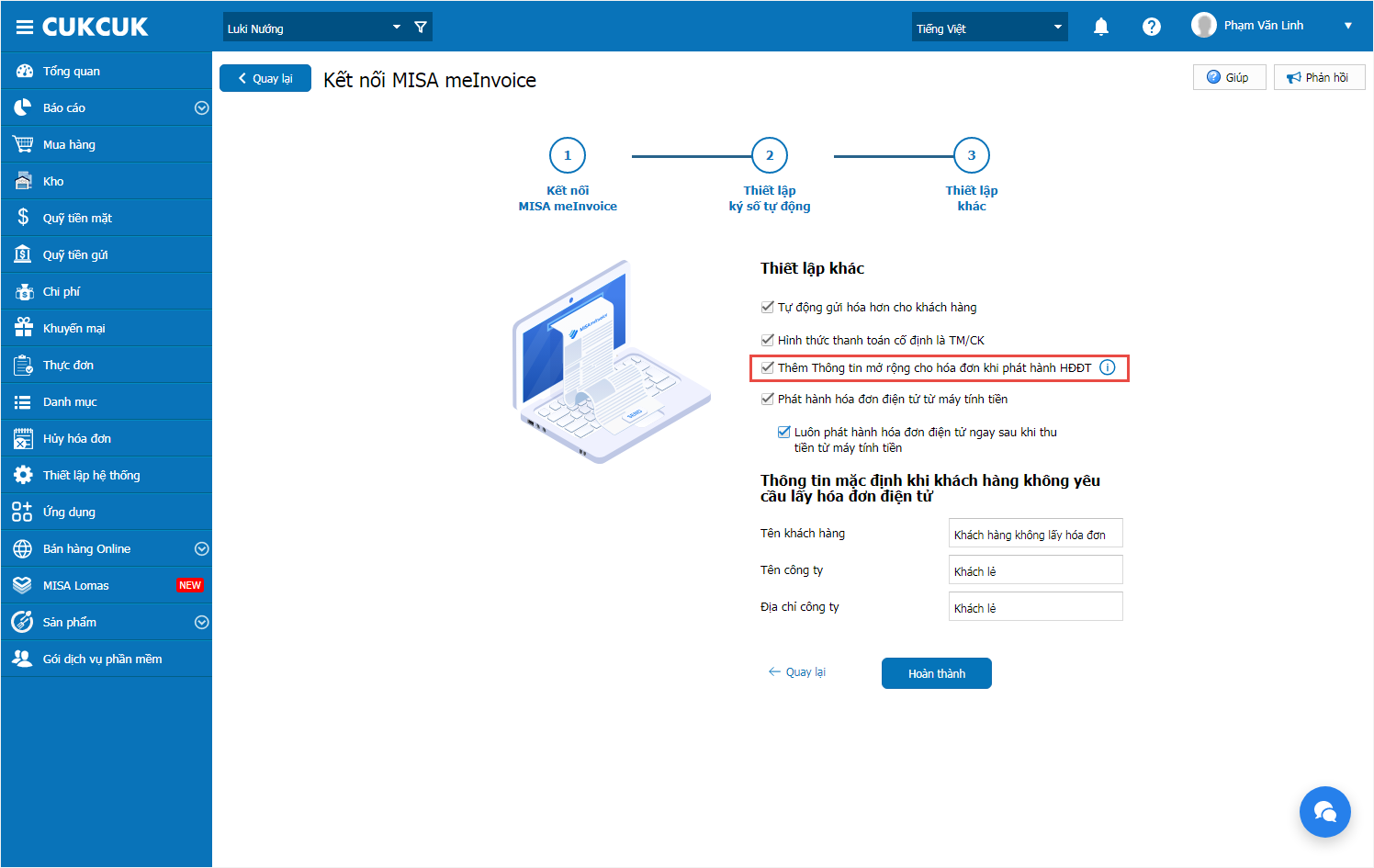
Bước 2: Sau khi hoàn thành các bước thiết lập, trên phần mềm bán hàng, tại màn hình thu tiền:
– Nhấn Xem chi tiết: Chương trình hiển thị thêm trường Thông tin mở rộng như ảnh dưới đây.
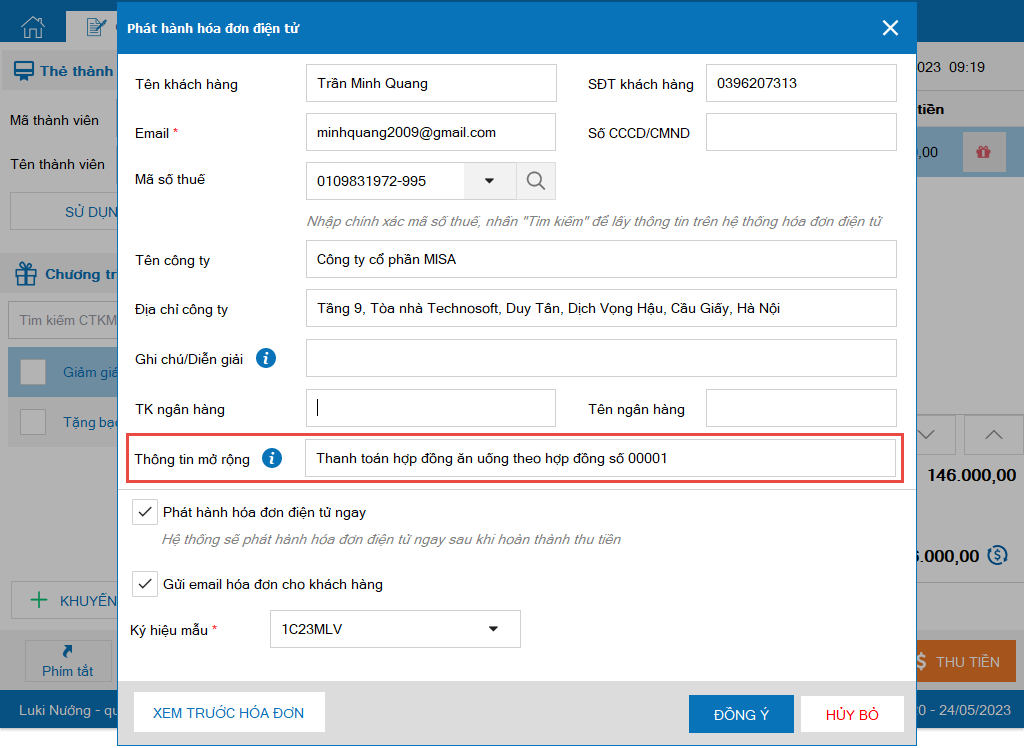
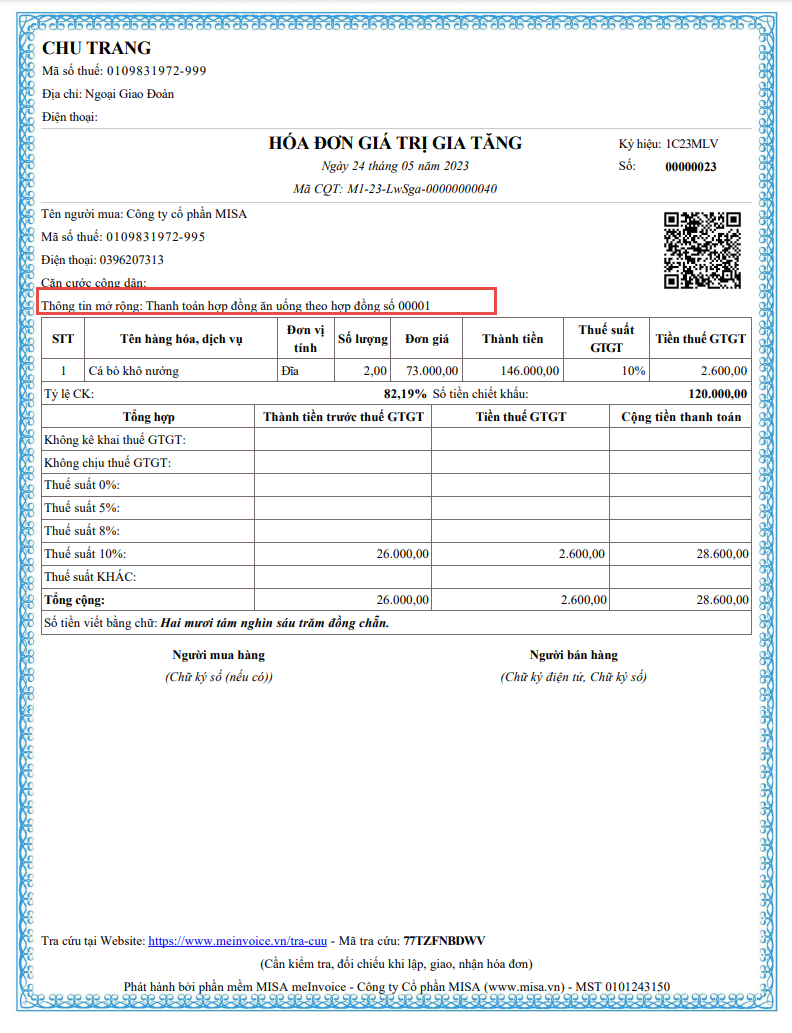
Lưu ý: Để Thông tin mở rộng hiển thị trên mẫu hóa đơn, quản lý vào lại hóa đơn của MeInvoice thiết lập lại thông tin bằng cách:
– Chọn mẫu hóa đơn cần chỉnh sửa
– Tại phần Tùy chỉnh nội dung chi tiết mẫu hóa đơn, bổ sung thêm trường thông tin mở rộng như ảnh dưới đây.
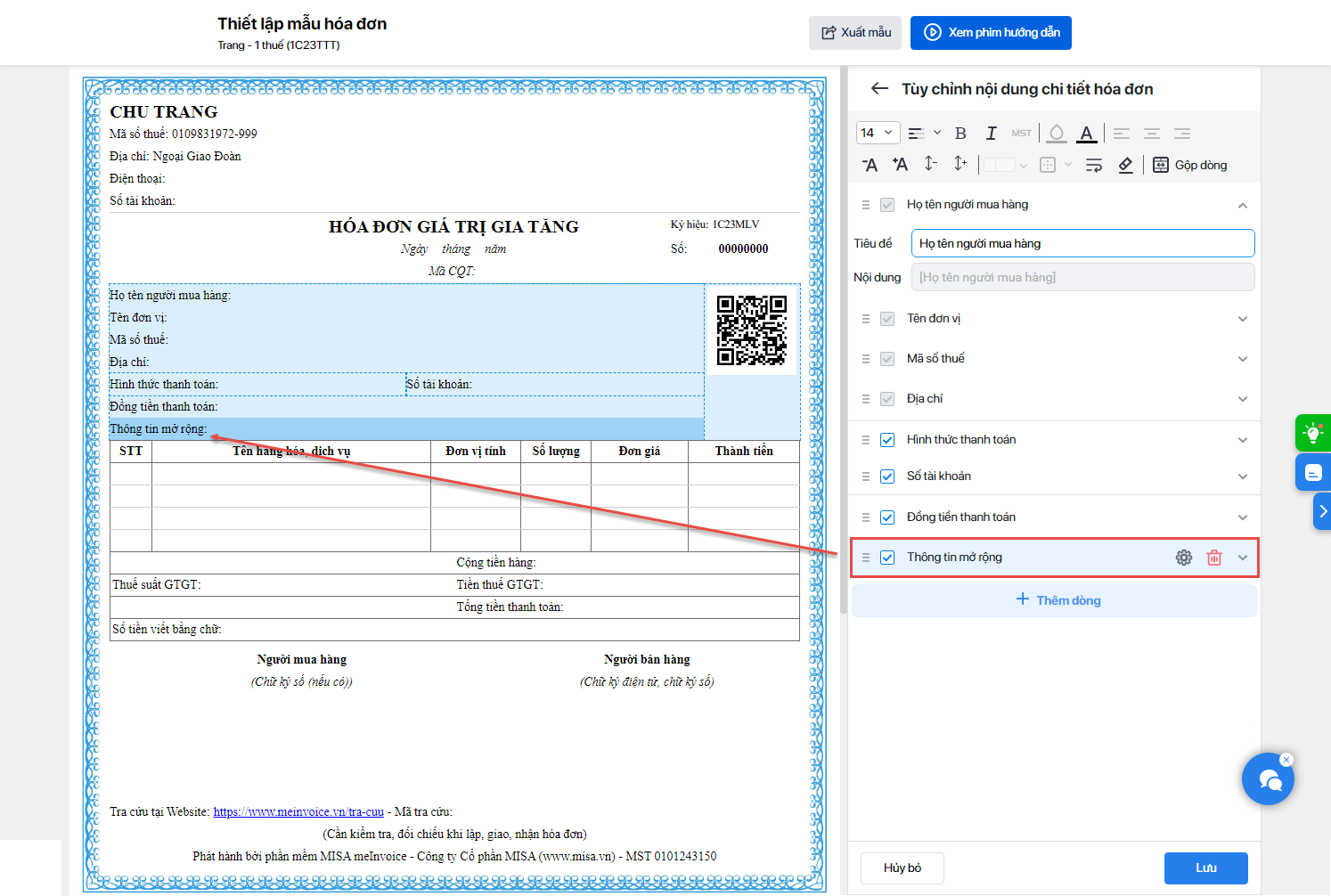
– Khi mẫu hóa đơn thiết lập nhiều trường thông tin mở rộng thì nội dung thông tin mở rộng từ hóa đơn bên CukCuk sẽ được đẩy vào trường thông tin mở rộng đầu tiên của MeInvoice
5.2. Đối với nhà hàng phát hành hóa đơn điện tử có mã/không có mã
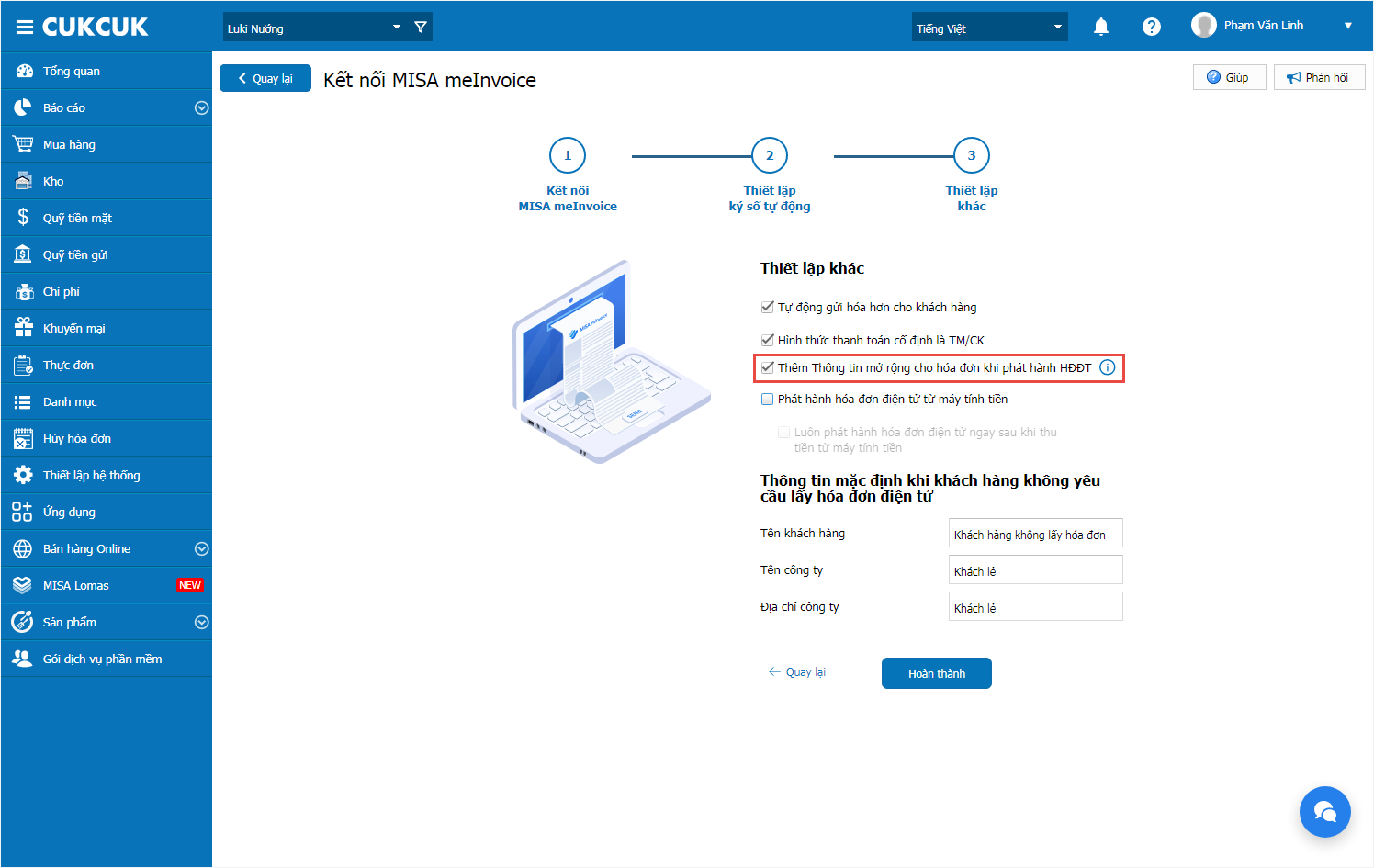
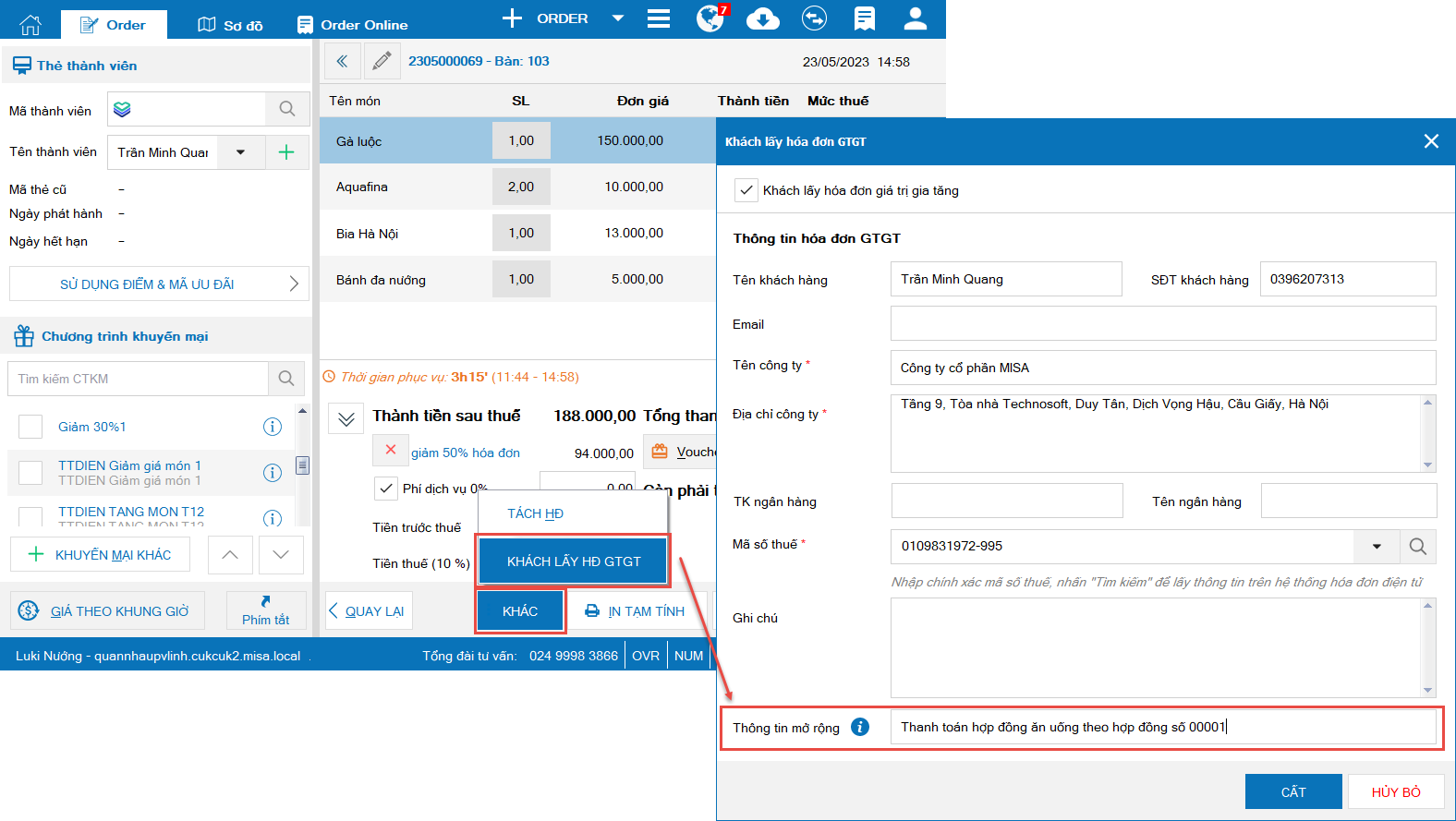
6. Quản lý nhà hàng có thể luôn phát hành hóa đơn điện tử từ máy tính tiền ngay khi thu ngân có thao tác hủy bỏ phát hành để thực hiện tính năng khác
Mục đích:
Giúp nhà hàng luôn phát hành hóa đơn điện tử từ máy tính tiền ngay cả khi thu ngân có thao tác hủy bỏ tại màn hình chi tiết khách lấy hóa đơn GTGT
Chi tiết thay đổi:
Sau khi nhấn Hủy bỏ để In tạm tính tại màn hình chi tiết khách lấy hóa đơn GTGT, khi thanh toán, chương trình luôn mặc định tích chọn Phát hành hóa đơn điện tử ngay như ảnh dưới đây.
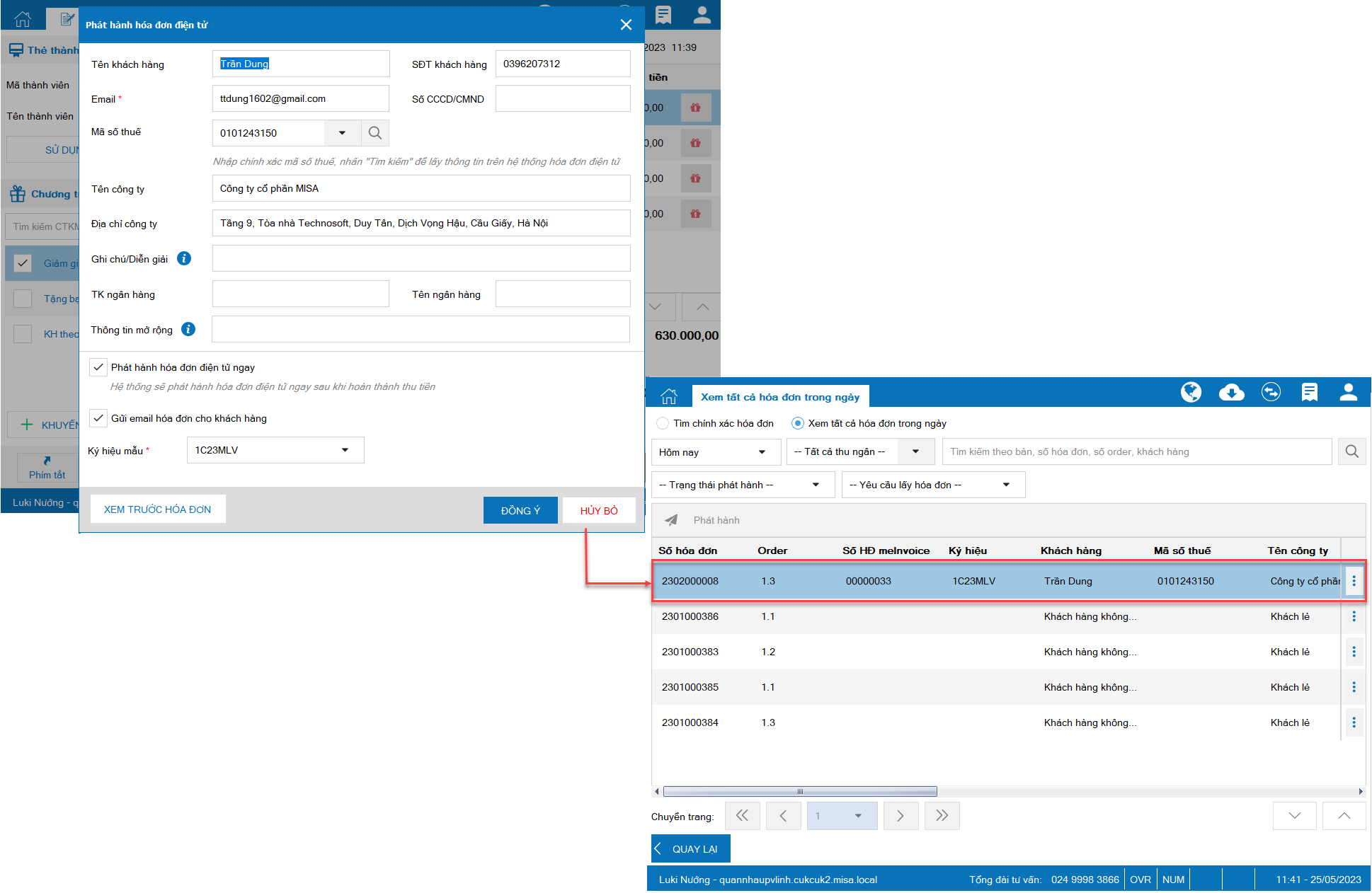
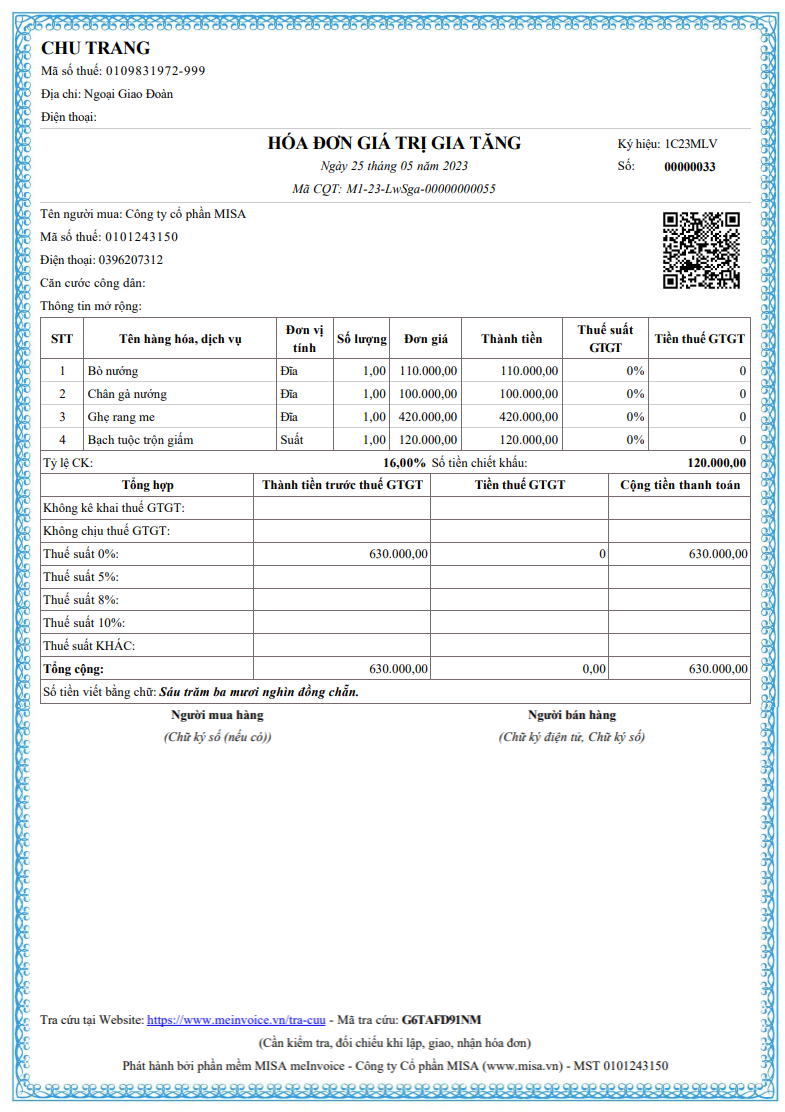
7. Thu ngân có thể biết được những lưu ý đặc biệt như món yêu thích, STPV,… của khách hàng để tư vấn
Mục đích:
Hiên tại, với những hàng quán có phát thẻ thành viên cho khách VIP dưới dạng thẻ giấy và khi ghi order, khách hàng phải đưa thẻ giấy để thu ngân kiểm tra thông tin về món yêu thích, STPV dẫn đến mất nhiều thời gian thao tác, ảnh hưởng tới công việc bán hàng. Hơn nữa việc đối chiếu thủ công từ nhiều nguồn dễ xảy ra sai sót, nhầm lẫn. Vì vậy, kể từ phiên bản R107. MISA CukCuk đã đáp ứng nghiệp vụ giúp thu ngân có thể biết được những lưu ý đặc biệt của khách hàng để phục vụ chuyên nghiệp hơn
Các bước thực hiện:
Trên phần mềm bán hàng PC, tại màn hình Thông tin order, chương trình bổ sung thêm trường thông tin Ghi chú khách hàng như ảnh dưới đây.
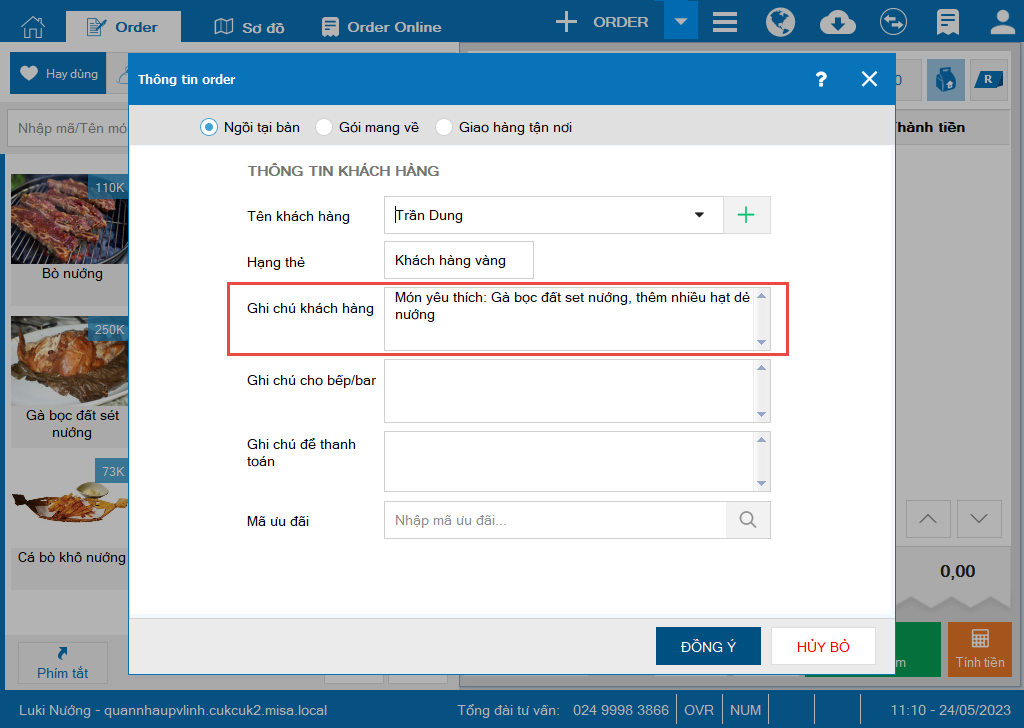
Lưu ý:
– Trên trang quản lý, vào danh mục Khách hàng, tại phần Ghi chú, thông tin khách hàng được đồng bộ theo trường Ghi chú khách hàng dưới PC
– Trường hợp quản lý thay đổi thông tin ghi chú trên trang quản lý, tức thời chương trình sẽ đồng bộ xuống phần mềm bán hàng PC và ngược lại
8. QLNH có thể tăng số lượng bán của 1 mặt hàng/1 lần order
Chi tiết thay đổi:
Hiện tại khi bán hàng, số lượng bán của mỗi mặt hàng tối đa là 9.999 và khi muốn bán hàng với số lượng lớn, quản lý phải tạo thêm nhiều mặt hàng giống nhau nên mất nhiều thời gian, thao tác, ảnh hưởng tới công việc bán hàng tại quán. Vì vậy, kể từ phiên bản R107, CukCuk đã bổ sung tính năng giúp QLNH ghi nhận chính xác số lượng bán của 1 mặt hàng/1 order
Chi tiết thay đổi như sau:
Trên phần mềm bán hàng PC, tại màn hình order:
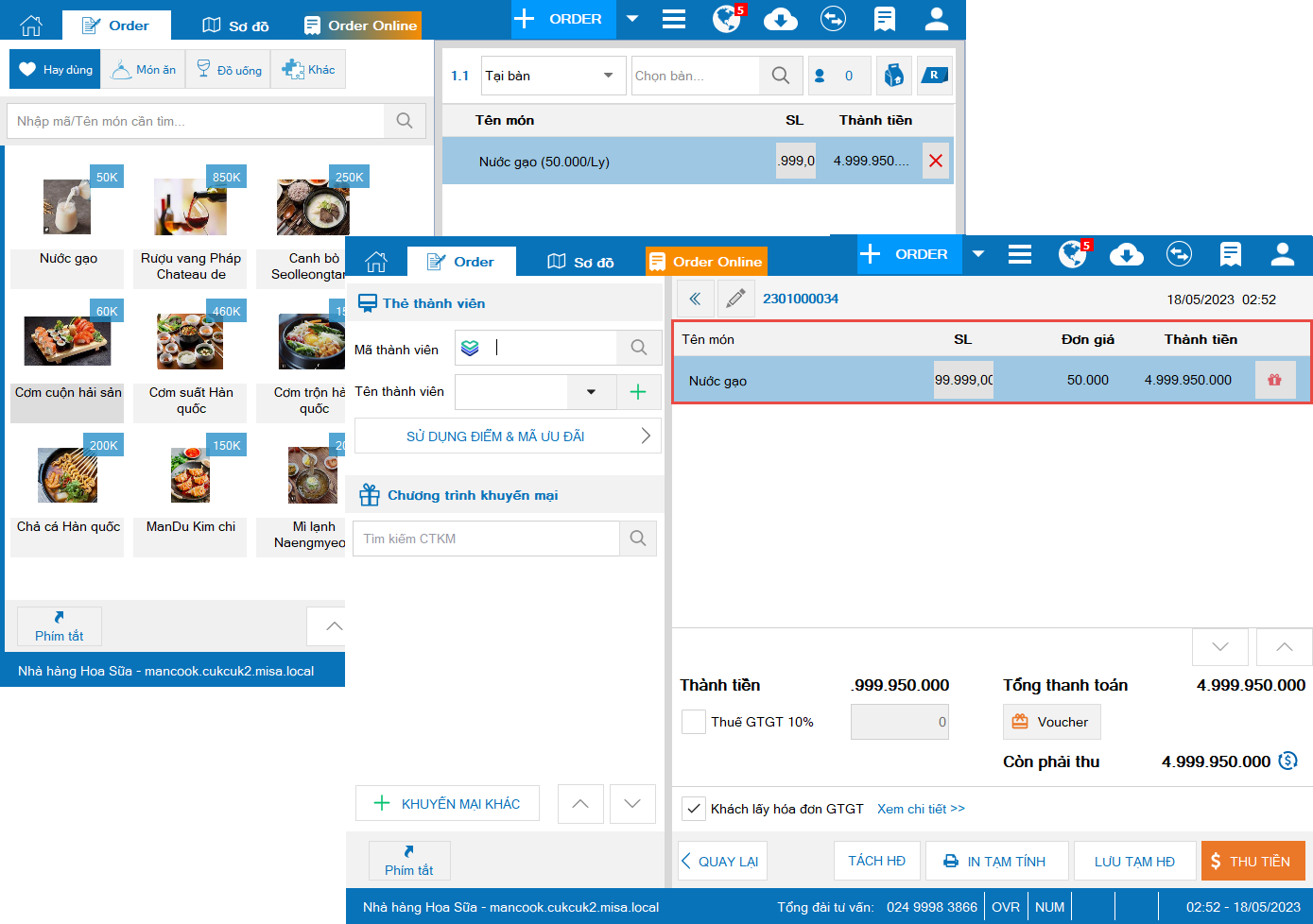
Lưu ý: Khi Quản lý nhập quá số lượng 99.999 cho 1 mặt hàng/1 order, chương trình sẽ trả về số lượng bán tối đa đã được quy định là 99.999
9. QLNH có thể bổ sung thêm số hóa đơn ở phần tiêu đề để tìm hóa đơn nhanh chóng hơn
Mục đích:
Hiện tại, khi nhà hàng có nhu cầu xuất hóa đơn điện tử thường sẽ ghi nhận lại thông tin và email để gửi cho khách hàng. Tuy nhiên, tiêu đề của email không có số hóa đơn nên việc tìm kiếm lại khi cần gặp nhiều khó khăn, ảnh hưởng tới việc quá trình bán hàng. Vì vậy, kể từ phiên bản R107, MISA CukCuk đã đáp ứng khi xuất hóa đơn điện tử, QLNH có thể thêm số hóa đơn ở phần tiêu đề để tìm kiếm nhanh hơn
Các bước thực hiện:
Sau khi phát hành hóa đơn điện tử, tiêu đề email hóa đơn tới khách hàng hiển thị theo quy tắc: [Tên công ty xuất HĐĐT] thông báo gửi hóa đơn điện tử số [Số hóa đơn] cho Quý khách như ảnh dưới đây.
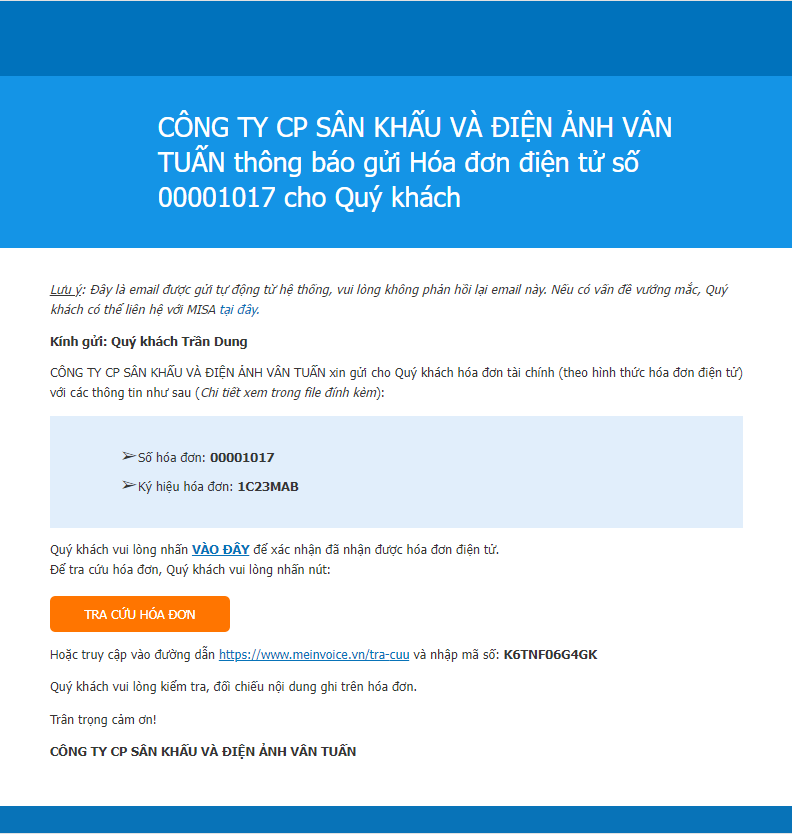
Chúc anh chị thực hiện thành công!











